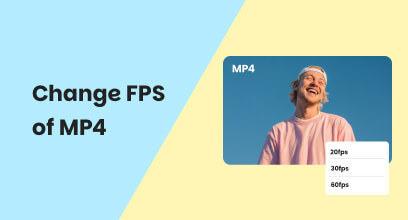Les 5 meilleurs compteurs d'images par seconde pour ordinateur : descriptions et étapes d'utilisation
Les images par seconde (IPS) désignent le nombre d'images affichées par seconde dans une vidéo, une animation ou un jeu. Nombreux sont ceux qui se demandent s'il est possible de surveiller l'écran de leur ordinateur tout en regardant des vidéos, des animations ou même des jeux, afin d'améliorer leur expérience vidéo. Si vous êtes également curieux, nous vous expliquons que c'est possible. Cet article vous présente cinq méthodes différentes pour y parvenir. Il s'agit d'utiliser la fonctionnalité intégrée de votre ordinateur. Compteur FPS et en utilisant des logiciels gratuits. De plus, à mesure que vous en apprendrez davantage sur les FPS en poursuivant votre lecture, nous avons également ajouté un outil fiable d'optimisation des FPS à ce guide. Vous bénéficierez ainsi d'une qualité vidéo optimale en suivant simplement nos étapes simplifiées.
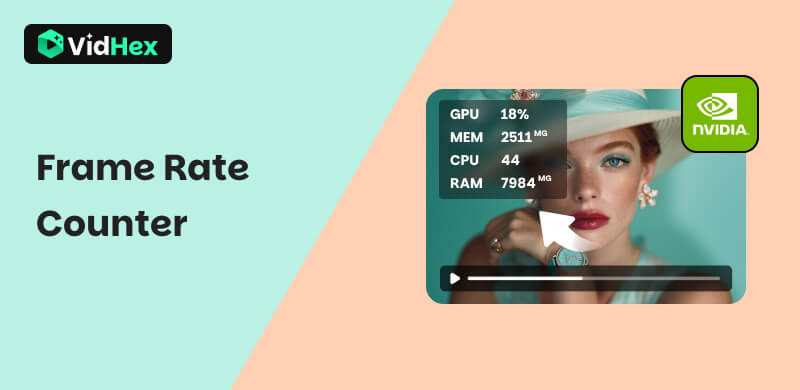
Contenu:
Partie 1. Qu'est-ce que le FPS et pourquoi devrais-je m'en soucier ?
Dans le contexte de la vidéo ou du cinéma, les FPS (images par seconde) désignent le nombre d'images affichées individuellement par seconde. Généralement, pour le cinéma et la vidéo, 24 FPS est le réglage standard, car il est relativement léger à l'exportation et confère un aspect cinématographique à la vidéo. Dans le jeu vidéo, les FPS désignent également le nombre d'images affichées par seconde, mais contrairement au cinéma et à la vidéo, les FPS correspondent aux performances visuelles du jeu. Un FPS élevé offre une expérience de jeu plus fluide et plus dynamique.
Pourquoi devriez-vous vous soucier de votre FPS ?
Pour vous donner une raison principale parmi tant d'autres, connaître, ou au moins maîtriser, les bases du FPS et de son utilité pour vos vidéos et vos jeux compétitifs vous permettra de l'utiliser en cas de problèmes de lecture saccadée ou saccadée. Ainsi, vous saurez comment améliorer ou réduire le FPS de vos vidéos. Le FPS étant la fluidité d'une vidéo, une excellente résolution vidéo ne vous permettra de la regarder qu'en haute résolution. Cependant, vous ne pourrez pas apprécier les vidéos ou les animations, surtout celles comportant des scènes d'action rapides.
Partie 2. 5 calculateurs de FPS gratuits en 2025
1. Compteur FPS intégré à la barre de jeu Windows 11/10
Si vous utilisez un ordinateur de bureau Windows pour regarder des vidéos ou jouer à des jeux, sachez qu'il intègre un calculateur de FPS dont vous n'avez peut-être jamais entendu parler. Mais pas d'inquiétude : dans cette section, nous vous expliquerons comment y accéder via la barre de jeux de votre appareil.
Étape 1Sur votre clavier, appuyez sur la touche Windows + G Appuyez simultanément sur les touches pour ouvrir la barre de jeux Windows.
Étape 2Une fois que vous avez ouvert la fonctionnalité Game Bar, cliquez sur votre appareil Performance icône située au milieu de la section du menu de la barre de jeu.
Étape 3. Vous pourrez ainsi consulter la consommation GPU, CPU, VRAM, RAM et FPS de votre appareil. Pour quitter les paramètres de performance de la barre de jeu, appuyez simplement sur le bouton Windows + G clés à nouveau.
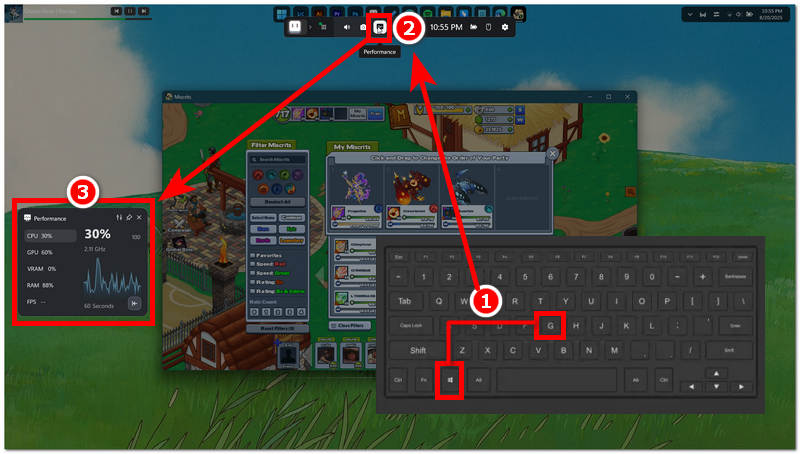
2. Compteur FPS de Steam
Si vous avez un lanceur de jeux Steam installé sur votre ordinateur et souhaitez vérifier votre consommation d'images par seconde (FPS), Steam permet aux utilisateurs de vérifier leur consommation d'images par seconde (FPS) dans les paramètres. En suivant les étapes ci-dessous, vous pourrez facilement accéder à la fonctionnalité Steam comme vérificateur d'images par seconde pour votre jeu et mesurer ses performances.
Étape 1Ouvrez votre lanceur de jeux Steam depuis votre ordinateur. Depuis son interface principale, rendez-vous en haut à gauche de votre lanceur de jeux Steam et accédez à votre compte Steam. Paramètres.
Étape 2. Une fois que vous avez ouvert vos paramètres Steam, accédez à votre En jeu paramètres.
Étape 3Dans les paramètres du jeu, activez l'Overlay Steam et le compteur d'images par seconde en haut à droite de l'écran. Ce n'est qu'après avoir enregistré vos paramètres que vous pourrez voir les images par seconde de votre jeu lorsque vous l'ouvrirez via Steam.
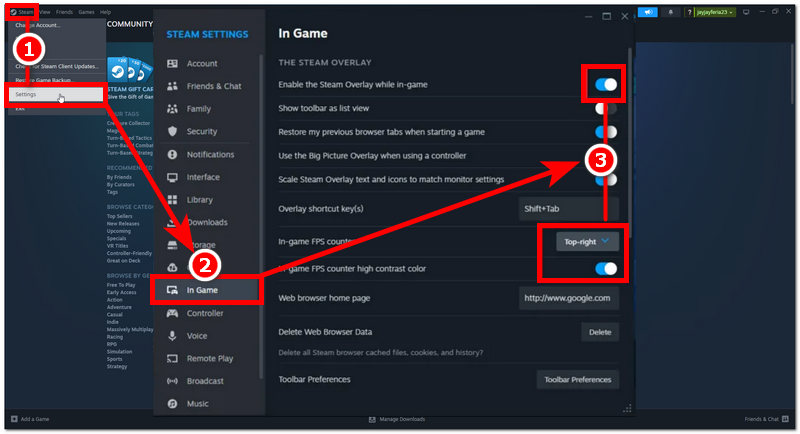
3. Compteur FPS de NVIDIA
Si vous utilisez un appareil plus puissant équipé d'un GPU NVIDIA, vous pouvez en tirer profit en mesurant les FPS de votre écran et en l'utilisant comme vérificateur de FPS vidéo. Pour ce faire, utilisez leur logiciel. Rendez-vous sur le site web de NVIDIA et téléchargez le logiciel GeForce Experience. Ensuite, suivez les étapes ci-dessous pour utiliser l'application NVIDIA et afficher vos FPS.
Étape 1. Ouvrez NVIDIA Expérience GeForce logiciel sur votre appareil de bureau.
Étape 2. Depuis l'interface principale de votre logiciel NVIDIA, accédez à votre logiciel Paramètres, puis activez le Superposition NVIDIA. Ce faisant, vous autorisez NVIDIA à afficher tous les paramètres de votre système. Ensuite, accédez à votre compte NVIDIA. Statistiques réglage en appuyant sur la touche ALT + Z touche de votre clavier.
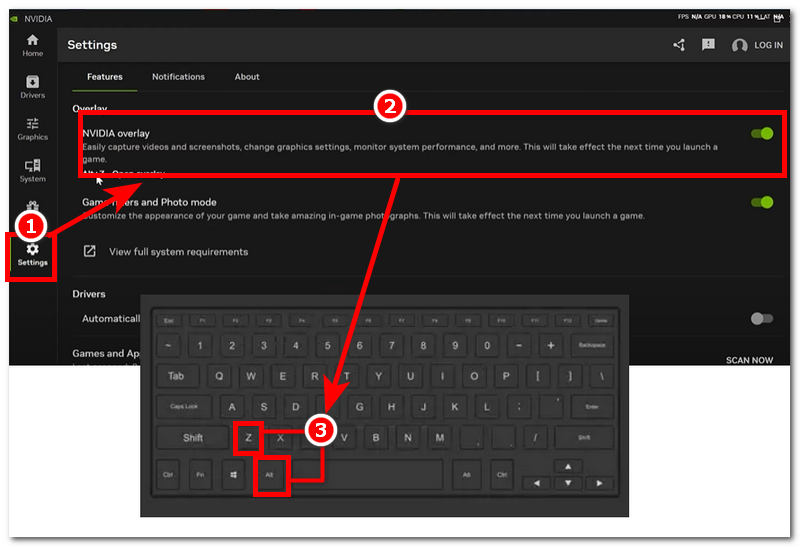
Étape 3. Localisez et cliquez sur le Statistiques située en bas des paramètres. Activez ensuite l'option « Afficher les statistiques dans l'affichage tête haute ». Une fois cette option activée, appuyez simplement sur le bouton ALT + R touches pour afficher et masquer votre compteur FPS dans le coin supérieur droit de votre appareil.
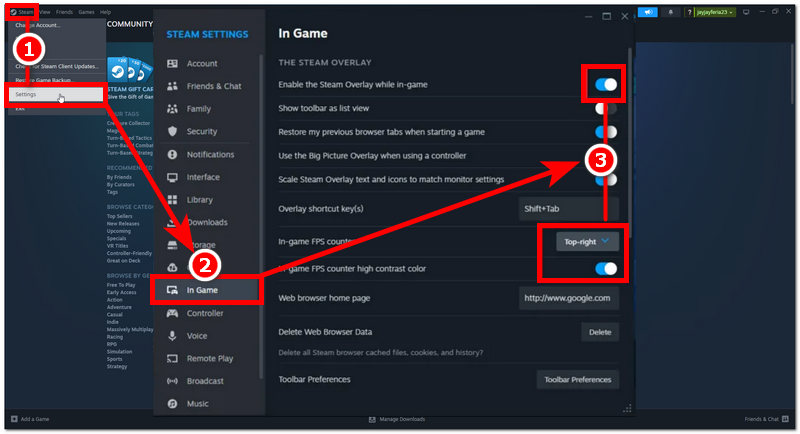
4. Compteur FPS d'EA Origin
Si vous jouez à des jeux EA sur votre ordinateur et souhaitez consulter votre compteur d'images par seconde ou l'afficher à l'écran pour un suivi simplifié de vos performances, suivez les étapes ci-dessous. Grâce aux paramètres EA, vous pouvez utiliser la fonction compteur d'images par seconde comme outil de vérification de la fréquence d'images pour vos jeux EA.
Étape 1Pour commencer, ouvrez ou lancez votre logiciel de lancement EA Origin.
Étape 2. Depuis l'interface principale du logiciel Origin, accédez à votre Paramètres de l'application en cliquant sur le Origine section dans le coin supérieur gauche de votre écran.
Étape 3. Depuis vos paramètres d'application, accédez à votre Origine dans le jeu paramètres et faites défiler vers le bas pour localiser et activer Afficher le compteur FPSEn faisant cela, vous pourrez voir le FPS de votre jeu EA situé dans le coin supérieur gauche de votre écran.
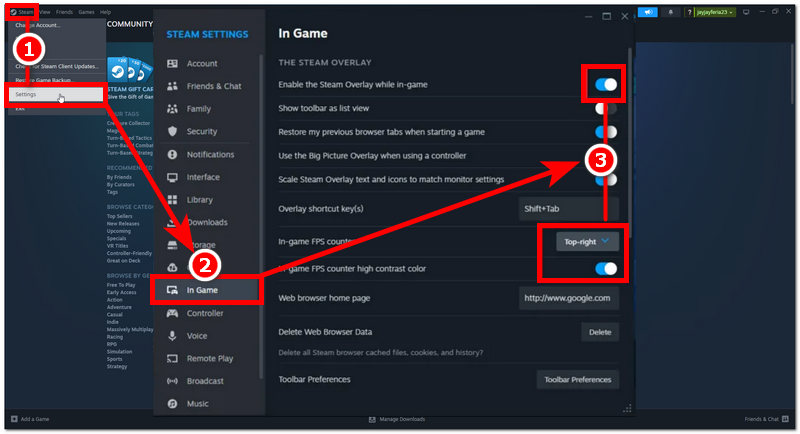
5. Compteur FPS d'Ubisoft Connect
Utilisez Ubisoft Connect pour lancer votre jeu préféré sur votre ordinateur. Vous pouvez également accéder à son vérificateur d'images par seconde (FPS) ou à son calculateur d'images par seconde (IPS) dans les paramètres pour afficher vos FPS au lancement, comme avec d'autres lanceurs de jeux. Ubisoft Connect utilise une méthode similaire pour afficher vos FPS. Pour une utilisation efficace, suivez les étapes ci-dessous.
Étape 1. Lancez votre Ubisoft Connectt logiciel de lancement de jeu sur votre appareil de bureau.
Étape 2Une fois que vous êtes dans l'interface principale de votre Ubisoft Connect, accédez aux paramètres de lancement de votre jeu en cliquant sur la ligne à trois tirets ou sur l'icône hamburger pour localiser et accéder à votre Général paramètres.
Étape 3. Une fois que vous êtes dans vos paramètres généraux, recherchez et activez l'option Afficher le compteur FPS dans le jeu, et une fois que vous avez fait cela, vous pourrez voir le FPS de votre jeu à chaque fois que vous jouez à votre jeu dans Ubisoft Connect.
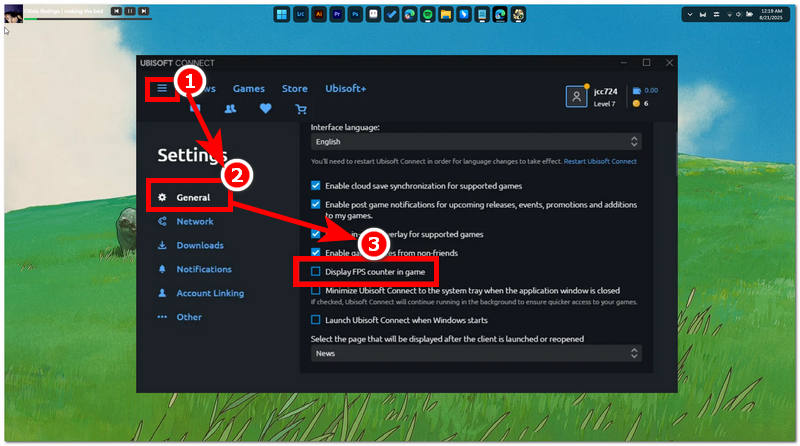
Bonus : Meilleur optimiseur de FPS pour une expérience de jeu optimale
Maintenant que vous pouvez consulter le nombre d'images par seconde (FPS) de votre jeu préféré, vous pouvez le faire en activant les lanceurs de jeu sur votre appareil, comme illustré ci-dessus. Mais que faire si vos vidéos de jeu souffrent de faibles paramètres d'images par seconde, ce qui nuit à la fluidité de votre expérience ? Anticipant les changements, nous avons ajouté une méthode bonus pour améliorer votre expérience de jeu et garantir que vos vidéos utilisent toujours un nombre élevé d'images par seconde. FPS pour une animation vidéo plus fluide.
Pour ce faire, nous utiliserons un logiciel tiers fiable et léger pour votre appareil afin d'optimiser vos FPS. Si votre jeu est saccadé ou lent, il est fort probable que le problème soit dû à une baisse de vos FPS ; vous aurez besoin d'un optimisateur de FPS comme celui-ci. Interpolation d'images VidHex pour lisser instantanément les FPS de votre jeu vidéo grâce à la puissance de l'IA intégrée à cet outil.
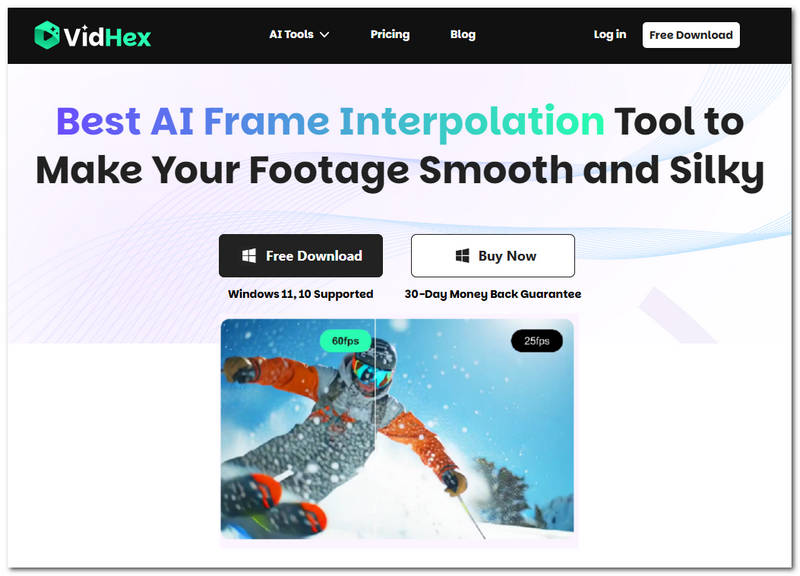
Téléchargement gratuit
Téléchargement gratuit
Téléchargement gratuit
Téléchargement gratuit
Windows 11, 10 pris en charge
Téléchargement gratuit
Téléchargement gratuit
Téléchargement gratuit
Téléchargement gratuit
Mac OS X 10.7 ou supérieur
Caractéristiques principales
• Optimiseur de FPS vidéo alimenté par l'IA.
• Numérisez automatiquement la vidéo image par image et synchronisez les images pour fluidifier le mouvement vidéo.
• Capable de permettre à votre FPS vidéo d'être amélioré jusqu'à 4x.
• Un outil gratuit avec une interface utilisateur facile à naviguer.
• Produit l’effet vidéo au ralenti le plus naturel.
• Garantie de fonctionner avec les jeux vidéo, les animations et les vidéos d'action rapide.
Étapes d'utilisation de l'interpolation d'images VidHex
Étape 1. Téléchargez et installez le Interpolation vidéo VidHex outil sur votre appareil de bureau, puis ouvrez le logiciel.
Étape 2Depuis l'interface principale du logiciel, téléchargez votre jeu vidéo à faible FPS vers l'espace de téléchargement de fichiers en le faisant glisser ou en le déposant.
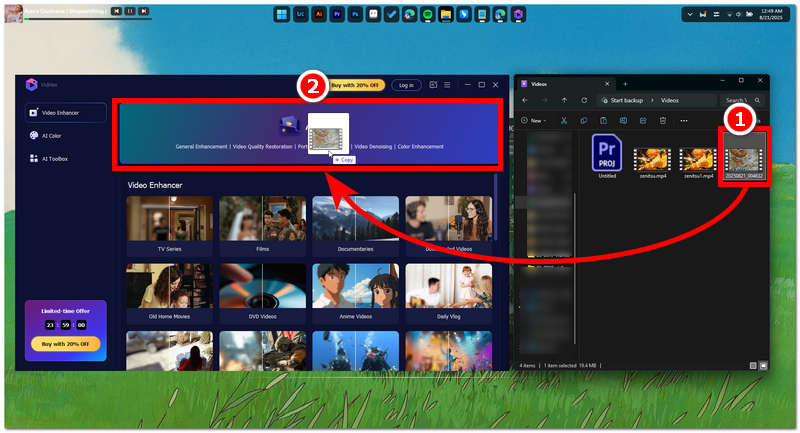
Étape 3Une fois que votre jeu vidéo avec un FPS inférieur est téléchargé sur l'outil logiciel, accédez au modèle d'IA de l'outil et sélectionnez le Modèle d'interpolation de trame. Parmi les niveaux de mise à l'échelle disponibles, choisissez le 4x option, car cela permettra à votre vidéo d'être convertie à un FPS plus élevé, ce qui se traduira par une lecture globale du jeu vidéo plus fluide.
Étape 4. Enfin, pour vous assurer que votre jeu vidéo ne perde pas sa résolution, assurez-vous de choisir 4K comme résolution de sortie. Ce n'est qu'après avoir fait cela que vous pourrez cliquer sur le bouton Exporter tout bouton pour enregistrer et télécharger efficacement votre nouveau jeu vidéo avec un FPS élevé sur votre appareil de bureau.
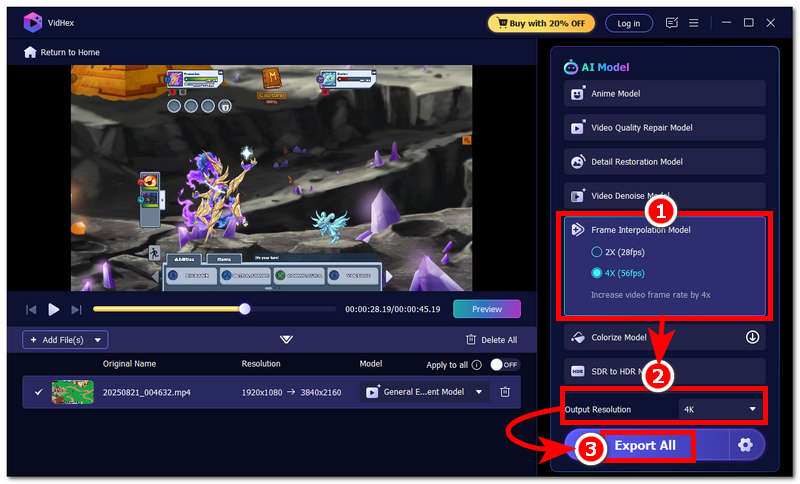
Connaissance comment améliorer la fréquence d'images vidéo est crucial, donc avec ce puissant compteur de fréquence d'images, vous ne serez jamais dérangé par ce problème.
Partie 3. FAQ sur le compteur de fréquence d'images
Qu'est-ce qu'un compteur de fréquence d'images ?
Un compteur de fréquence d'images est généralement une méthode utilisée pour connaître ou surveiller le nombre d'images par seconde (FPS) de votre écran. Il est principalement utilisé pour regarder des vidéos, jouer à des jeux vidéo et même des animations. Il peut s'agir d'un outil intégré à un ordinateur de bureau ou d'une fonctionnalité intégrée à un logiciel.
Quel est mon FPS ?
Votre FPS correspond au nombre d'images individuelles, également appelées frames, pouvant être affichées à l'écran en une seconde. Vous pouvez connaître votre FPS en activant l'affichage sur votre appareil via une fonction intégrée ou un logiciel.
Conclusion
En résumé, le nombre d'images par seconde (FPS) est essentiel car il détermine la fluidité ou la saccade d'une vidéo, d'un jeu ou d'une animation sur l'écran de l'utilisateur. De plus, pour déterminer si votre écran affiche un nombre d'images par seconde (FPS) faible ou élevé lors de la lecture de votre vidéo, vous pouvez utiliser les paramètres intégrés de votre ordinateur pour afficher le nombre d'images par seconde (FPS) de votre système ou utiliser le paramètre d'affichage du lanceur de jeu lorsque vous jouez. Ce guide vous explique en détail comment afficher efficacement le nombre d'images par seconde (FPS) de votre écran grâce à des instructions simplifiées étape par étape. Bien que les méthodes présentées dans cette liste utilisent toutes un logiciel, le nombre d'images par seconde (FPS) peut également être obtenu via un outil web. N'hésitez pas à rechercher le vôtre. Vérificateur FPS en ligne si vous n'êtes pas à l'aise avec l'utilisation d'une méthode logicielle.